Come correggere i messaggi che non sono stati caricati in Discord
Molti utenti si rivolgono a Discord per chat di gruppo gratuite con amici, familiari e colleghi. Ma nonostante sia progettata principalmente come app di chat vocale, gli utenti di Discord inviano molti messaggi avanti e indietro.
Ecco perché fa male quando ricevi un messaggio di errore che dice che non puoi visualizzare i messaggi. Invece di sentirti frustrato, prova alcune delle seguenti soluzioni per risolvere rapidamente il problema.
Controlla lo stato del server
Anche se ci sono alcune soluzioni che puoi provare quando i tuoi messaggi non vengono caricati su Discord, a volte il problema non è tuo.

Se i server non sono attivi, sono in ritardo o presentano altri problemi, i tuoi messaggi hanno vinto non passare. In tal caso, devi attendere la ripresa delle normali operazioni.
Controllare lo stato del server è facile in quanto l’azienda ha un sito Web dedicato all’indirizzo discordstatus.com. Visita il sito e visualizza le informazioni sul tempo di attività in tempo reale per API, Media Proxy, notifiche push, ricerca, server vocali, incidenti passati, latenza e tempi di risposta e altre metriche.
Ripristina la connessione sul tuo Fine
Supponiamo che tu abbia controllato lo stato del server e che sia tutto a posto per Discord. Ci sono due soluzioni rapide che puoi provare.
In primo luogo, puoi riavviare la tua connessione Internet. Scollega il cavo Ethernet e ricollegalo o riavvia il router. In alternativa, puoi eseguire un test di velocità sulla tua connessione per determinare se hai problemi di rete, throttling e altri problemi. Il test di velocità di Ookla dovrebbe andare bene.
In secondo luogo, puoi accedere nuovamente a Discord app. Esci, chiudi l’app, riavviala e prova a riconnetterti ai tuoi canali e inviare messaggi.
Se l’app non mostra segni di problemi diversi dal caricamento dei messaggi, puoi provare altre soluzioni.
Controlla le autorizzazioni di messaggistica
Se non sei un utente Discord di lunga data, potresti non sapere che gli amministratori di gruppi e canali a volte limitano le autorizzazioni di messaggistica per contrastare spam e sovraffollamento.
Pertanto, potresti utilizzare un server Discord in cui non sei autorizzato a inviare o visualizzare messaggi. Contatta la persona responsabile per chiedere informazioni sul tuo stato e sulle autorizzazioni.
Tieni presente che potresti anche vederti revocare le autorizzazioni sui canali a cui avevi accesso completo senza notifica. Pertanto, contatta l’amministratore del server per sapere cosa puoi e cosa non puoi fare.
Il problema potrebbe risiedere altrove se hai il permesso di visualizzare e inviare messaggi ma non riesci ancora a vedere nulla.
Regola l’uso della tua VPN
Non è raro che Discord blocchi gli indirizzi IP. Succede quando si usa un linguaggio volgare, si distribuiscono contenuti sbagliati, si fa spam e molti altri problemi di violazione della condotta.
Tuttavia, anche i ban temporanei possono durare più a lungo del previsto. Puoi utilizzare un servizio VPN per determinare se questo è il problema.
Se riesci a connetterti ai tuoi server preferiti e leggere i messaggi mentre utilizzi il software VPN, probabilmente hai ancora un divieto temporaneo in vigore. Puoi provare ExpressVPN e NordVPN per verificare il tuo stato di ban di Discord, poiché entrambi interagiscono bene con il servizio.
Allo stesso modo, l’uso costante di una VPN può farti subire un ban temporaneo senza saperlo esso. Può accadere quando si condivide lo stesso server virtuale di altri utenti che sono stati bannati. In tal caso, potresti provare a utilizzare Discord senza una connessione VPN per vedere se riesci a visualizzare e inviare messaggi.
Aggiorna l’app
Non hai installato l’ultima versione di Discord non dovrebbe causare errori di messaggio. Ma ciò non significa che non possa accadere.
Se tutte le altre soluzioni falliscono, puoi aggiornare l’app e vedere se cambia qualcosa.
Apri l’app Discord.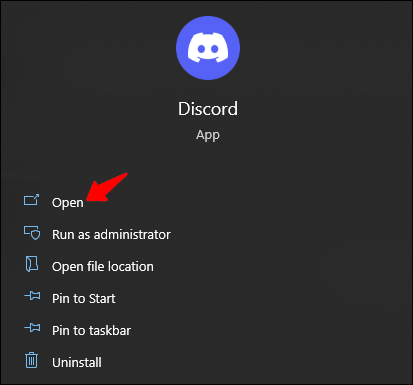 Premi”Ctrl +R”per forzare l’app a verificare la presenza di nuovi aggiornamenti.
Premi”Ctrl +R”per forzare l’app a verificare la presenza di nuovi aggiornamenti.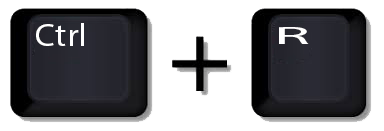 Conferma l’installazione dell’aggiornamento se l’app trova una versione o una patch più recente.
Conferma l’installazione dell’aggiornamento se l’app trova una versione o una patch più recente. 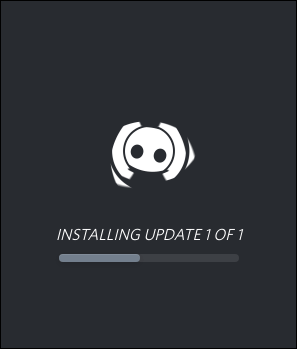
Un aggiornamento o un’installazione pulita può aiutare a risolvere i problemi di incompatibilità tra l’app Discord e il tuo sistema operativo o altro software di terze parti che hai installato.
Carica i canali individualmente
Discord non ha il processo più efficiente per caricare i messaggi quando gli utenti si connettono ai server. Principalmente, l’app carica tutti i messaggi da tutti i canali contemporaneamente. Ciò può causare l’errore di caricamento del messaggio, soprattutto se si dispone di una connessione più lenta.
Fare clic sui canali e caricarli singolarmente può impedire il sovraccarico dell’app e consentire la normale visualizzazione dei messaggi.
È anche una buona idea controllare se l’errore di caricamento del messaggio persiste tra i canali. Se riesci a leggere e inviare messaggi in modo coerente su alcuni canali ma non su altri, il problema potrebbe essere con Discord. Analogamente ai problemi di tempo di attività, potrebbe non esserci nulla che tu possa fare se non attendere una correzione.
Prova un altro client Discord
C’è un altro modo per verificare se l’errore di caricamento del messaggio è a livello di server , limitato al tuo account o un problema con il tuo dispositivo.
Controlla lo stato dei tuoi messaggi utilizzando un client Discord diverso. Ad esempio, accedi alla versione mobile dell’app o utilizza la piattaforma del browser basata su cloud se utilizzi Discord sul tuo PC.
A volte il problema può essere locale e interessare solo il client. In tal caso, reinstallare l’app potrebbe essere d’aiuto.
Svuota cache e cookie
Alcuni utenti potrebbero riscontrare l’errore di caricamento del messaggio solo sui dispositivi mobili e sul client basato sul Web. L’eliminazione dei cookie e della cache dell’applicazione può offrire una soluzione rapida quando ciò accade.
Ecco come cancellare i cookie nel browser Chrome:
Fai clic sull’icona con tre puntini.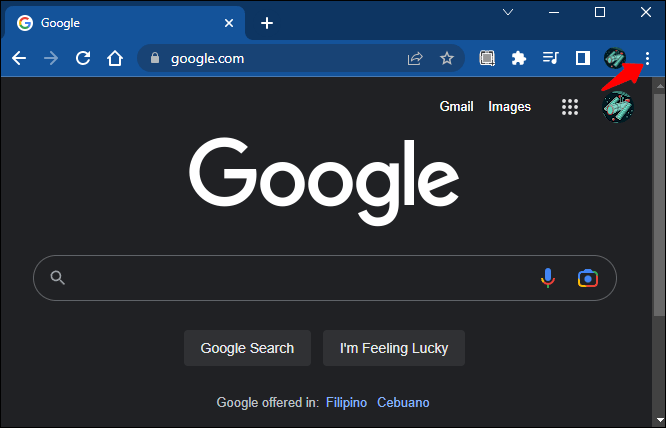 Vai a”Altri strumenti.”
Vai a”Altri strumenti.”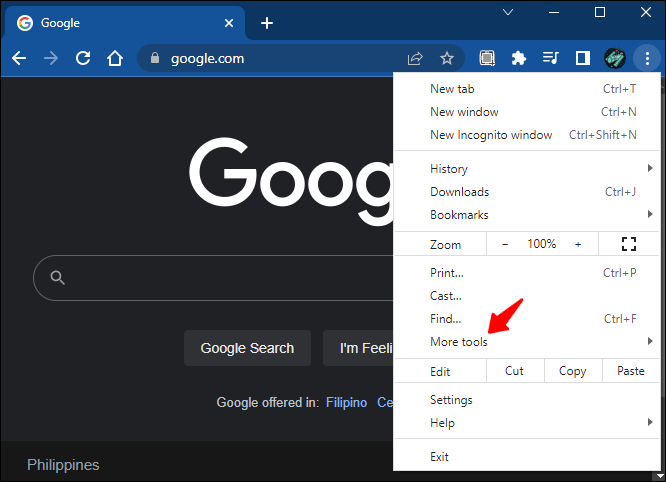 Seleziona l’opzione”Cancella dati di navigazione”.
Seleziona l’opzione”Cancella dati di navigazione”.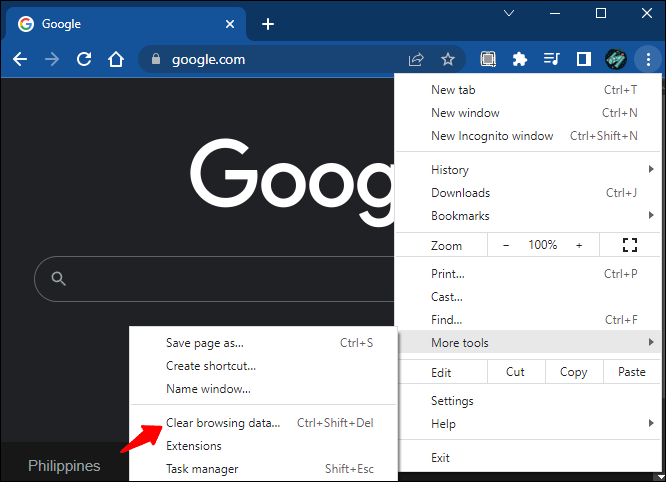 Seleziona i dati che desideri eliminare.
Seleziona i dati che desideri eliminare.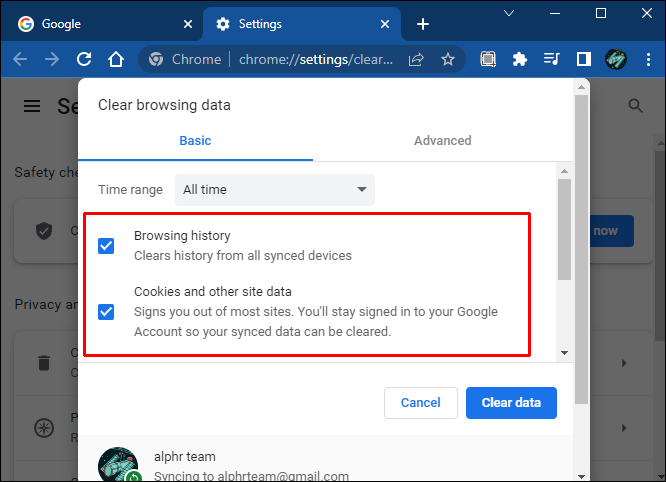 Fai clic sul pulsante”Cancella dati”.
Fai clic sul pulsante”Cancella dati”.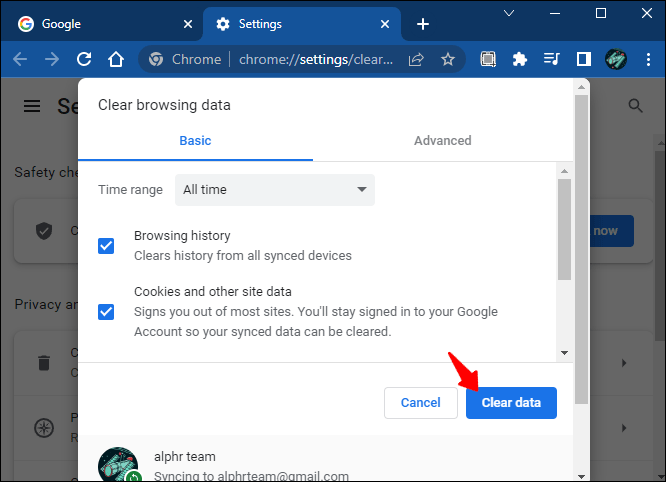
Puoi utilizzare un approccio più mirato se non desideri una cancellazione completa per evitare di perdere dati di compilazione automatica e altre informazioni.
Fai clic sull’icona con tre puntini e vai su”Impostazioni”.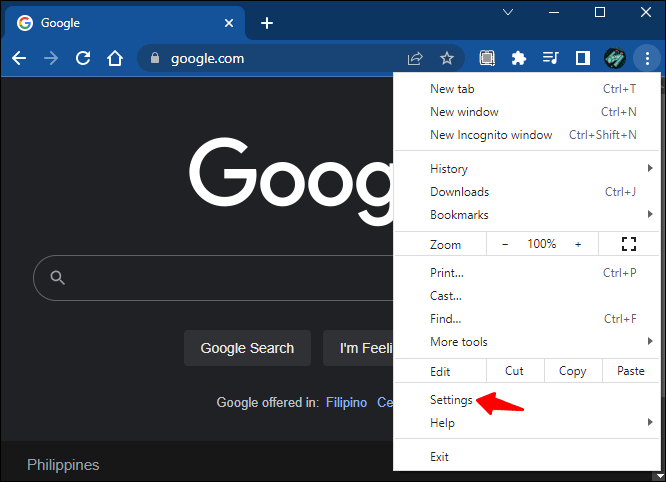 Seleziona”Privacy e sicurezza”.
Seleziona”Privacy e sicurezza”.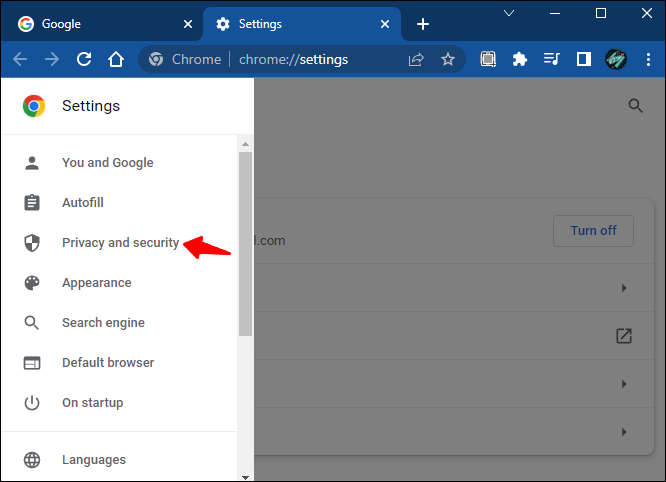 Fai clic sull’icona Opzione”Cookie e altri dati del sito”.
Fai clic sull’icona Opzione”Cookie e altri dati del sito”.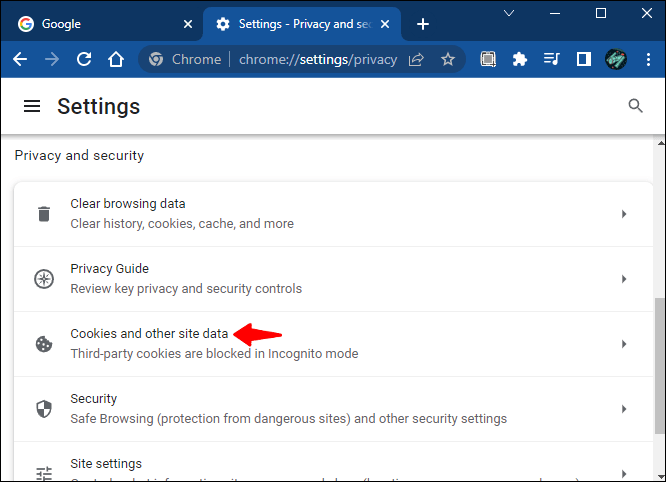 Cerca i dati relativi al sito Web Discord.
Cerca i dati relativi al sito Web Discord.
Fai le tue selezioni ed elimina i cookie specifici di Discord e quelli memorizzati nella cache dati.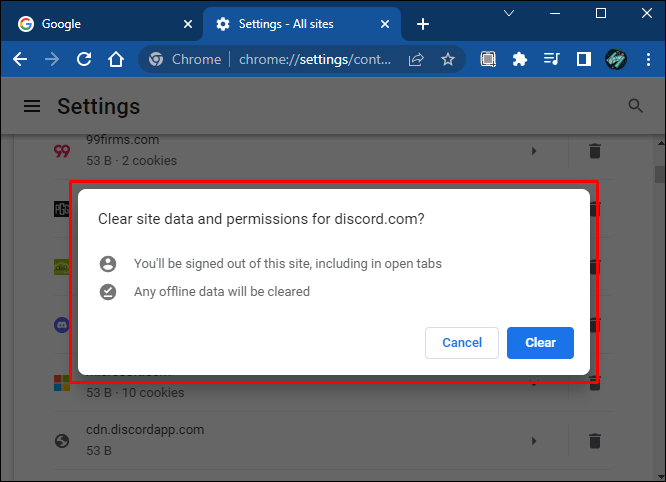
Se utilizzi il client Discord Android, ecco come svuotare la cache:
Avvia l’app”Impostazioni”sul tuo dispositivo mobile.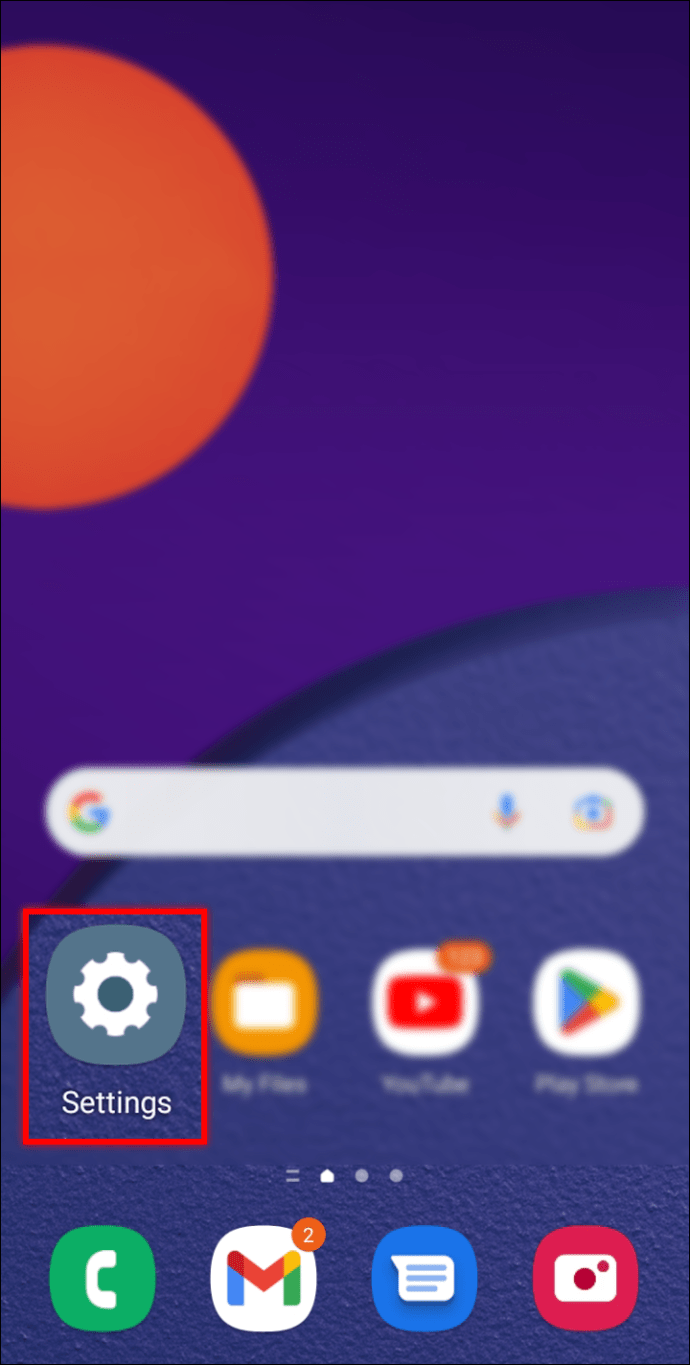 Vai alla scheda”App”.
Vai alla scheda”App”.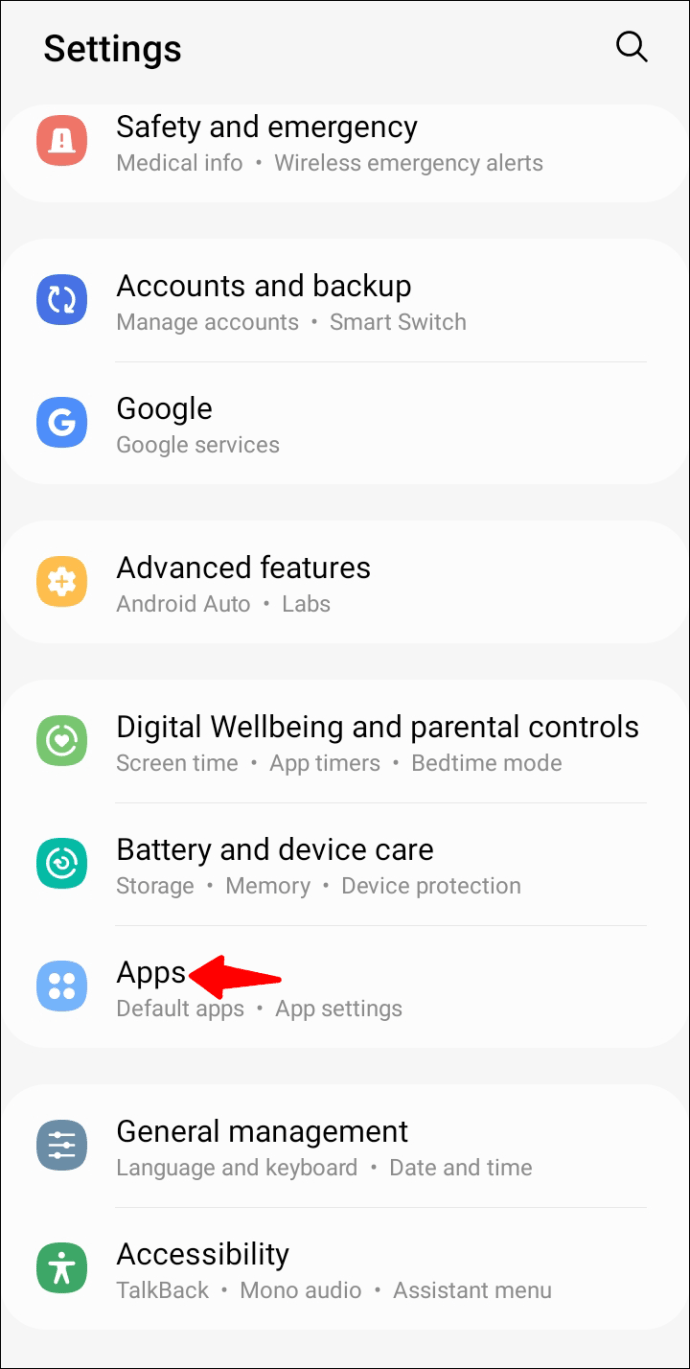 Seleziona”Discord.”
Seleziona”Discord.”
Individua Archiviazione e fai clic su”Svuota cache pulsante”.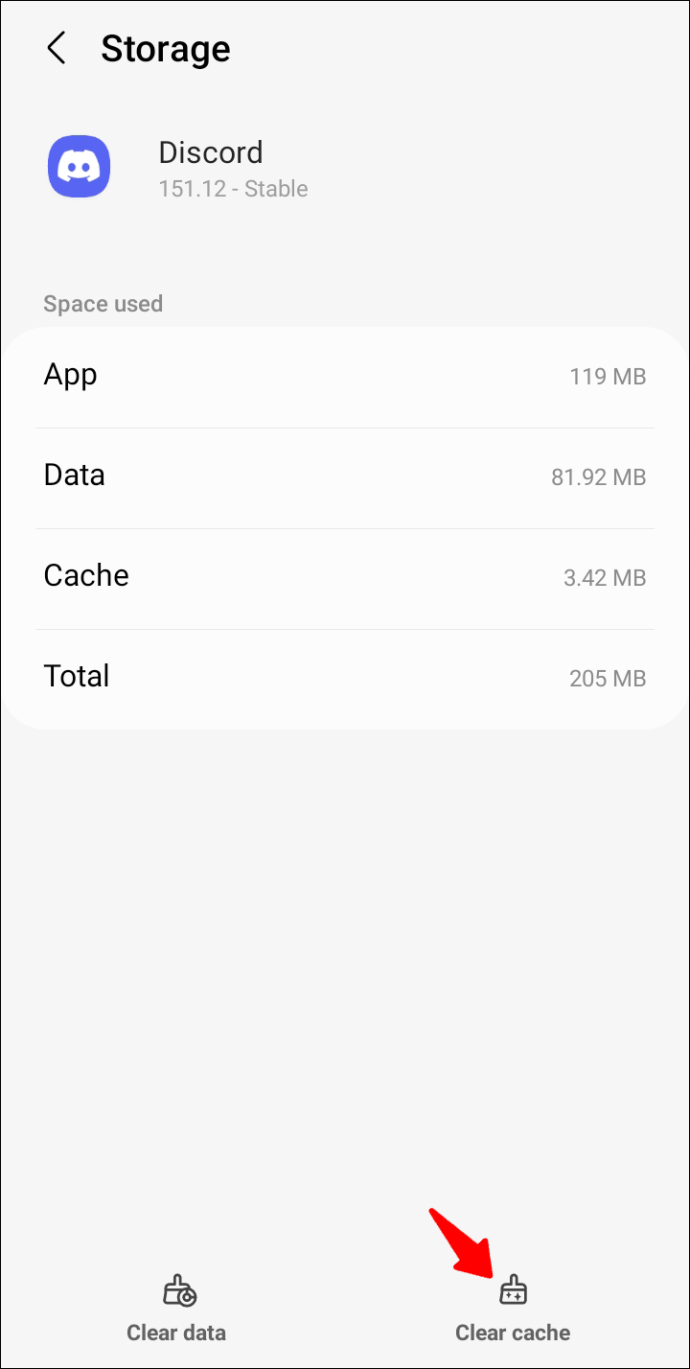
Il processo potrebbe differire leggermente tra telefoni diversi e Versioni Android.
Ecco come eliminare la cache Discord su un iPhone:
Vai alla scheda”Generale”dall’app”Impostazioni”.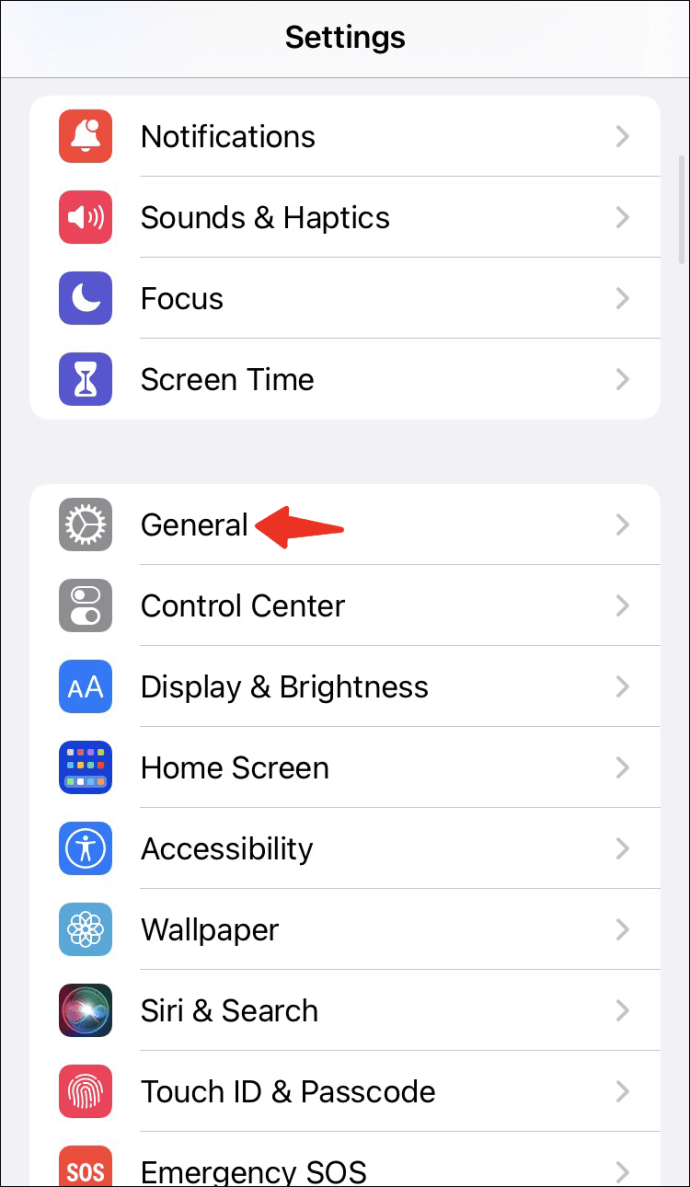 Seleziona”Memoria iPhone”.
Seleziona”Memoria iPhone”. Trova Discord e seleziona”Offload app.”
Trova Discord e seleziona”Offload app.”
Cancellazione della cache per il client desktop
Sebbene i dati della cache non siano così problematici sui computer desktop, puoi comunque pulire la cache per vedere se i messaggi Discord si caricano più facilmente.
Segui questi passaggi su PC e laptop Windows:
Digita”%appdata%”nella barra di ricerca di Windows.
Entra nella cartella e individua la cartella Discord.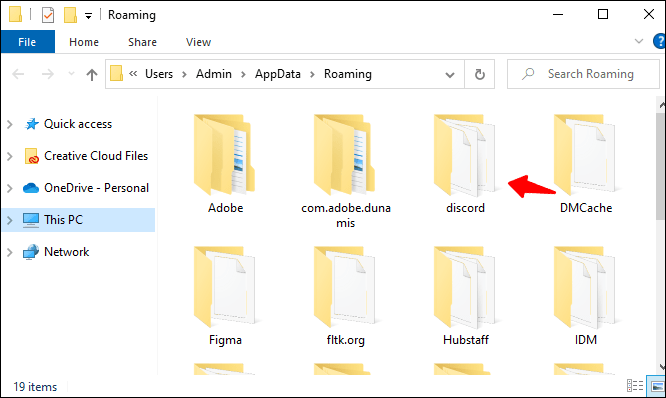 Elimina le cartelle Cache, Code Cache e GPUCache.
Elimina le cartelle Cache, Code Cache e GPUCache.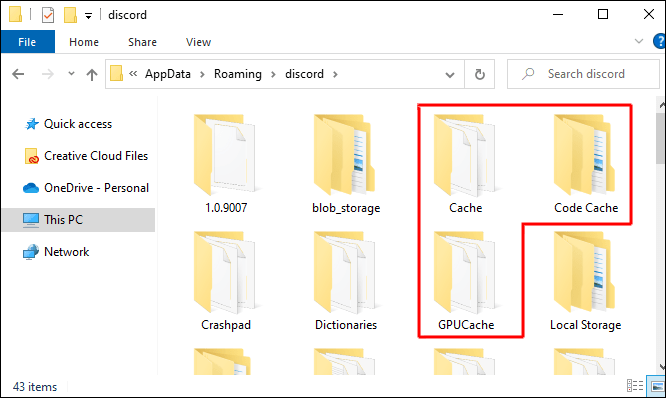
Ricarica l’app Discord per vedere se qualcosa è cambiato.
Gli utenti Mac hanno un metodo simile per eliminare la cache di Discord.
Apri una finestra”Finder”.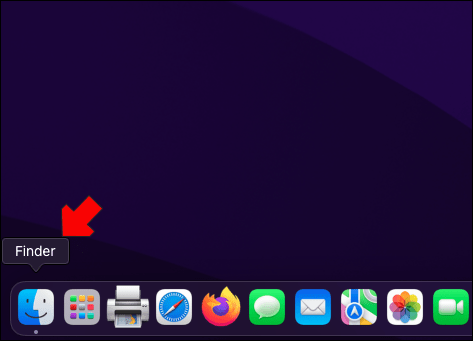 Seleziona”Vai alla cartella”opzione.
Seleziona”Vai alla cartella”opzione.
Digita il seguente annuncio dress”~/Library/Application Support/discord.”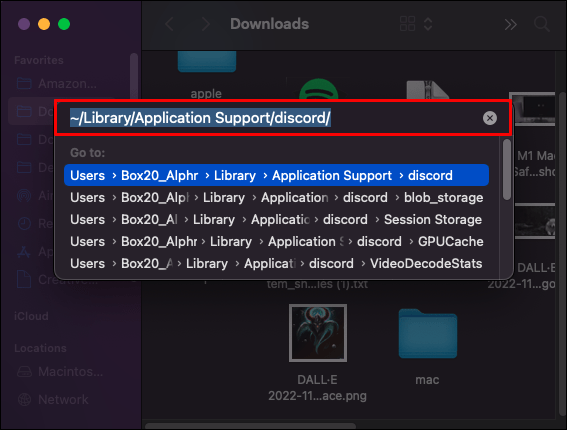 Premi Invio per accedere alla cartella.
Premi Invio per accedere alla cartella.
Elimina le cartelle Cache, Code Cache e GPUCache.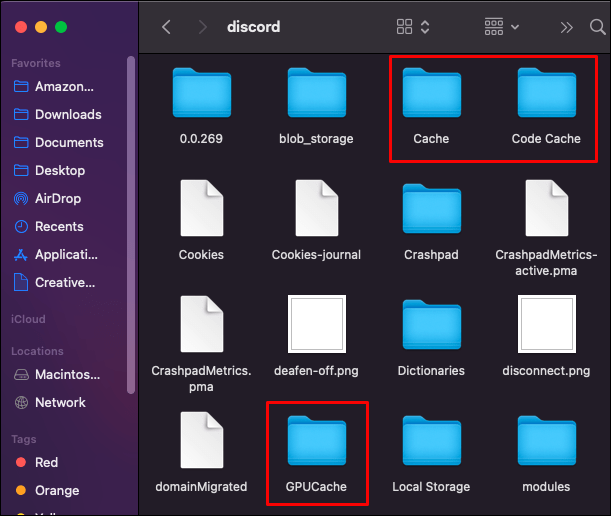
Riavvia Discord per vedere se riesci a visualizzare i messaggi normalmente.
Quando tutto il resto fallisce, contatta l’assistenza
Molte delle soluzioni in questo articolo possono risolvere l’errore di caricamento del messaggio in Discord. Tutto dipende dal problema di fondo. Ma a volte, il problema può andare oltre le soluzioni fai-da-te. In tal caso, non c’è da vergognarsi nell’inviare un ticket a Discord e aspettare che un rappresentante del servizio clienti ti guidi attraverso un processo diverso.
Facci sapere quanto spesso hai riscontrato questo errore e le circostanze che lo circondano.. Allo stesso modo, sentiti libero di condividere eventuali soluzioni aggiuntive nella sezione commenti qui sotto.
Disclaimer: alcune pagine di questo sito possono includere un link di affiliazione. Ciò non influisce in alcun modo sul nostro editoriale.
